Einige einfache Schritte zum Synchronisieren von iMessage auf mehreren Geräten
Apple hat viele herausragende Optionen in seine Geräte integriert und implementiert. Eine davon ist die Option, Ihre iMessages auf all Ihren anderen Apple-Geräten wie einem iPad oder einem anderen Mac-Gerät zu synchronisieren.
Wenn Sie iMessage auf allen Ihren Geräten synchronisieren und eine Person Ihnen eine Nachricht sendet, können Sie diese Nachricht auf allen Ihren Geräten gleichzeitig empfangen und lesen. Dies ist in der Tat ein Alleinstellungsmerkmal. Du kannst auch iMessages vom iPhone auf Mac/PC übertragen für die Sicherung.
In einigen Fällen haben Benutzer jedoch Probleme beim Einrichten der iMessage-Synchronisierungsoption gemeldet, die hauptsächlich damit zu tun haben, dass sie iMessage nicht über die Geräte hinweg synchronisieren können, obwohl sie die Optionen nach Bedarf eingerichtet und aktiviert haben.
Es gibt einige schnelle und einfache Schritte, die Ihnen helfen, die iMessage-Synchronisierungsfunktion einzurichten oder bei solchen Problemen zu beheben.
- Teil 1: Richten Sie Ihr iPhone ein
- Teil 2: Richten Sie Ihr iPad ein
- Teil 3: Richten Sie Ihr Mac OSX-Gerät ein
- Teil 4: Probleme mit der iMessage-Synchronisierung beheben
Teil 1: Richten Sie Ihr iPhone ein
Schritte – Gehen Sie auf Ihrem iPhone zum Startbildschirmmenü und wählen Sie die Option Einstellungen. Es wird Ihnen viele weitere Optionen eröffnen. Wählen Sie einfach die Option Nachrichten aus und öffnen Sie sie. Unter der Registerkarte Nachrichten finden Sie wieder eine Reihe von Optionen. Wählen Sie iMessage und schalten Sie es durch Umschalten ein.
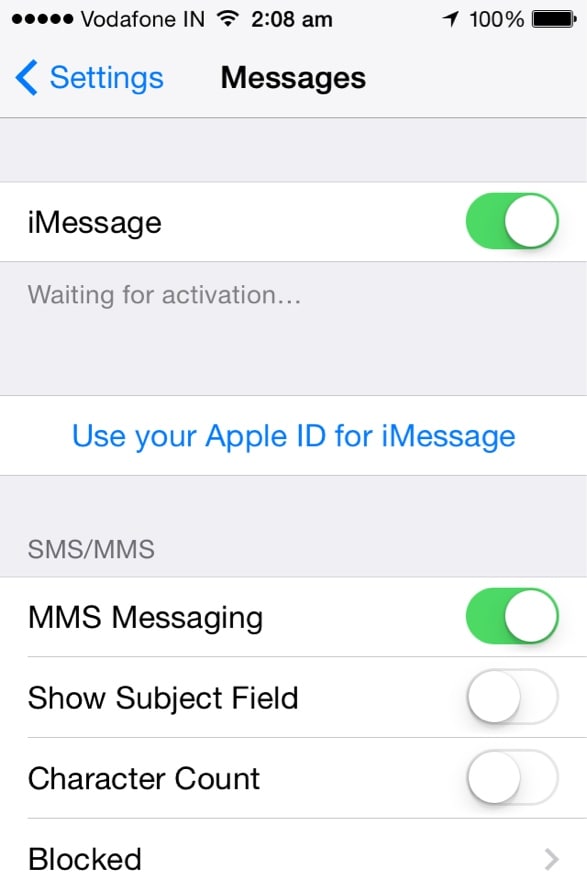
Schritte – Jetzt müssen Sie zur Registerkarte Nachrichten zurückkehren. Blättern Sie nach unten durch die verfügbaren Optionen. Wählen Sie Senden & Empfangen oder tippen Sie darauf.
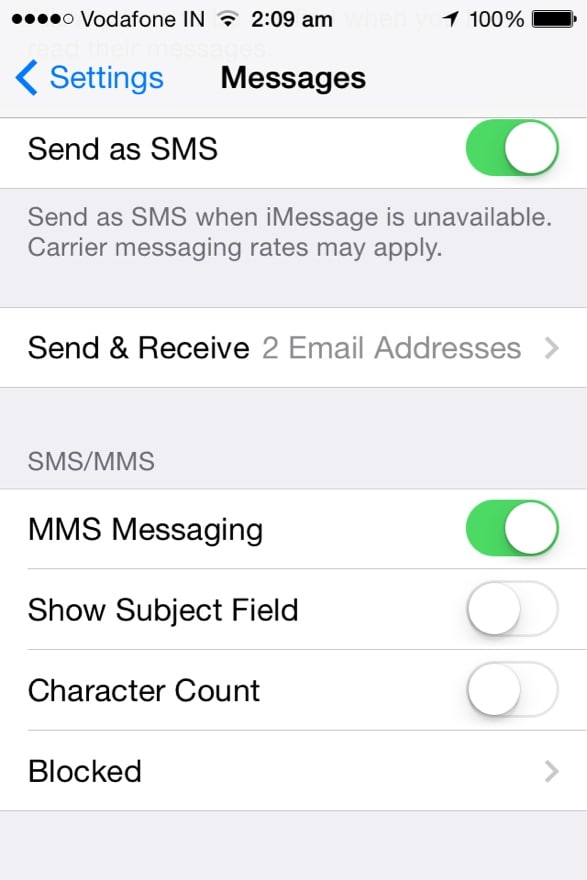
Schritte – Es öffnet sich ein neuer Bildschirm oder eine neue Seite. Unter diesem Menü finden Sie Ihre Apple-ID oben auf diesem Bildschirm. Dort finden Sie auch alle Ihre Telefonnummern und Ihre E-Mail-Adressen, die Sie mit Ihrer Apple-ID registriert haben. Stellen Sie sicher, dass alle Telefonnummern und E-Mail-Adressen, die in diesem Menü erwähnt werden, korrekt sind. Überprüfen Sie diese Nummern und IDs und kreuzen Sie sie an.
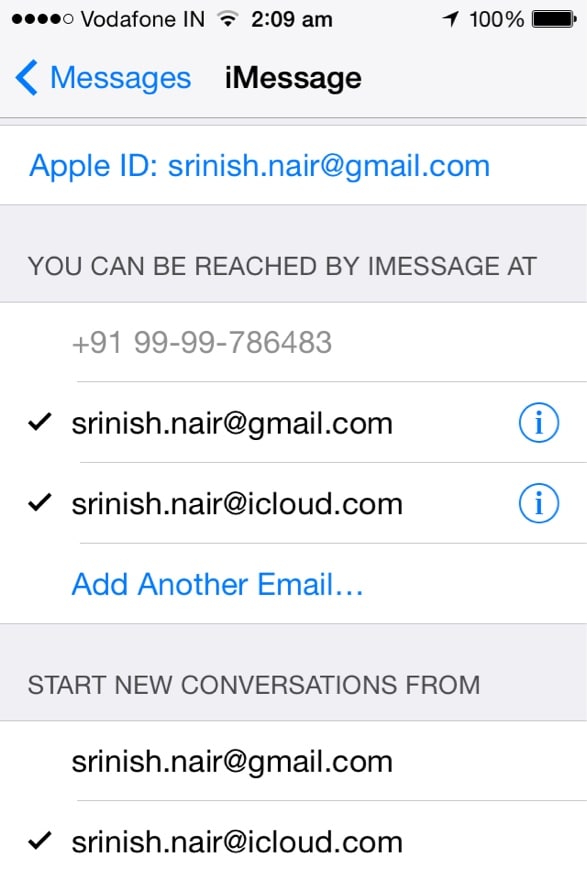
Teil 2: Richten Sie Ihr iPad ein
Wenn Sie Ihr iPhone erfolgreich für die iMessage-Synchronisierung eingerichtet haben, möchten Sie vielleicht jetzt Ihr iPad für denselben Zweck einrichten.
Schritte – Gehen Sie zum Startbildschirm Ihres iPads und wählen Sie Einstellungen. Sie müssen nun Nachrichten aus der Liste der verfügbaren Optionen auswählen. Tippen Sie nun auf iMessages und schalten Sie es ein.
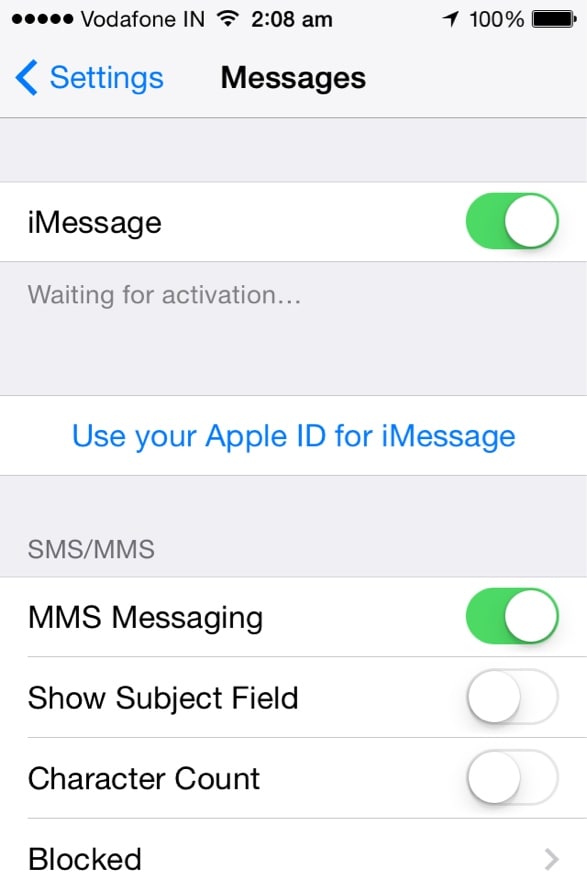
Schritte – Gehen Sie zurück zum Menü Nachrichten und wischen Sie nach unten zur Option Senden & Empfangen. Tippen Sie nun auf diese Option.
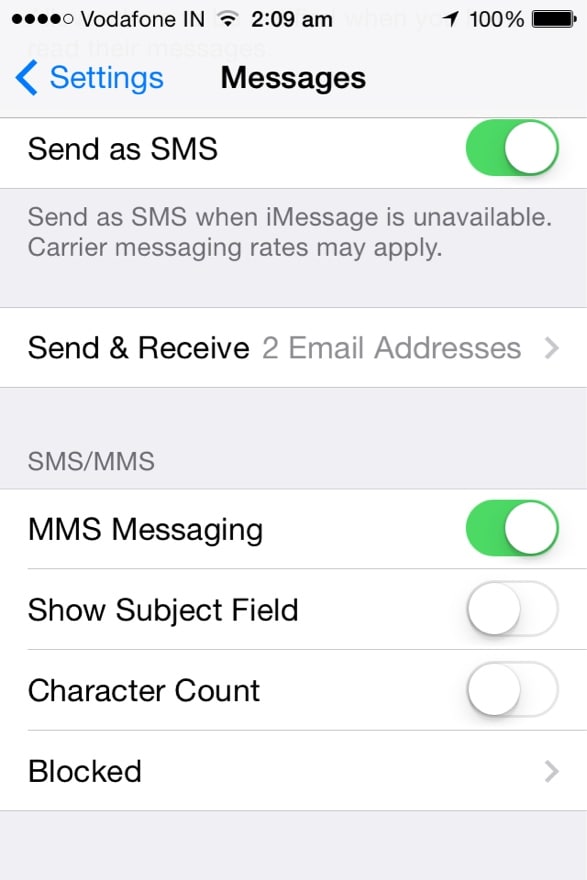
Schritte – Genau wie auf dem iPhone finden Sie Ihre Apple-ID oben auf dem neuen Bildschirm auf Ihrem iPad. Sie sehen auch alle Ihre registrierten E-Mail-IDs und Telefonnummern, die unter diesem Menü aufgeführt sind. Stellen Sie sicher, dass diese korrekt sind, und überprüfen Sie sie dann alle.

Teil 3: Richten Sie Ihr Mac OSX-Gerät ein
Jetzt haben Sie Ihr iPhone und iPad erfolgreich für die iMessages-Synchronisierung eingerichtet. Aber vielleicht möchten Sie auch Ihr Mac-Gerät als Teil dieser Synchronisierung einrichten. Daher müssen Sie die folgenden Schritte ausführen:
Schritte – Klicken Sie auf das Menü Nachrichten, um es zu öffnen. Jetzt müssen Sie die Option Einstellungen auswählen. Sie können auch mit Hilfe von Befehl + Komma auf der Tastatur Ihres Mac-Geräts auf das Menü „Einstellungen“ zugreifen.
Schritte – Wählen Sie nun die Registerkarte Konten. Es öffnet sich ein neuer Bildschirm mit Ihrer Apple-ID und Ihren mit dieser ID registrierten E-Mail-Adressen und Telefonnummern. Wiederholen Sie nun den Vorgang, den Sie auf Ihrem iPhone und iPad befolgt haben. Tippen Sie einfach auf Diese Kontooption aktivieren, die unter Ihrer Apple-ID erwähnt wird. Überprüfen Sie dann alle E-Mail-Adressen und Telefonnummern.
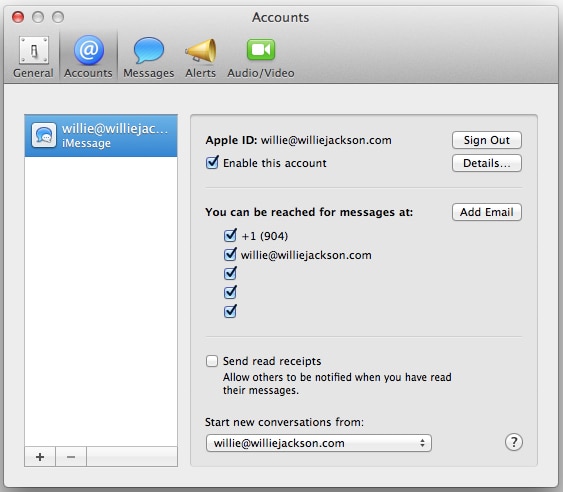
Sie können Ihre iMessages erfolgreich synchronisieren, wenn Sie die oben genannten Schritte befolgen. Stellen Sie einfach sicher, dass alle Ihre E-Mail-Adressen und Ihre Telefonnummern, die auf iPhone, iPad und den Mac-Geräten erwähnt werden, identisch sind.
Teil 4: Probleme mit der iMessage-Synchronisierung beheben
Bei der iMessage-Synchronisierung über mehrere Geräte hinweg können einige Probleme auftreten, selbst nachdem alle Geräte erfolgreich eingerichtet wurden. Diese Probleme können gelöst werden, indem Sie einige der einfachen Schritte befolgen, die unten angegeben sind.
iPhone und iPad – Gehen Sie zu Ihrem Startbildschirmmenü Ihres iPhones. Wählen Sie nun die Option Einstellungen. Unter dem Menü Einstellungen haben Sie Zugriff auf eine Reihe von Optionen. Wählen und tippen Sie auf Nachrichten. Deaktivieren Sie nun die iMessage-Option. Aktivieren Sie nach wenigen Augenblicken die iMessage-Option erneut.
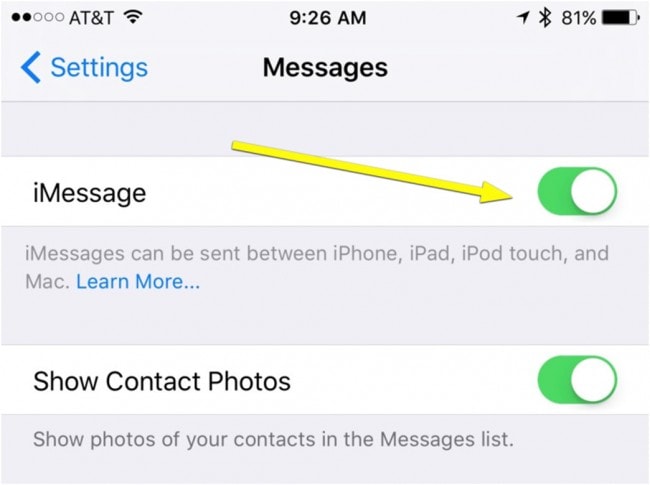
Mac – Jetzt müssen Sie auch Ihr Mac-Gerät reparieren. Klicken Sie auf das Menü Nachrichten. Gehen Sie nun zur Option Einstellungen. Wählen Sie dann die Registerkarte Konten. Deaktivieren Sie auf dieser Registerkarte die Option mit dem Titel Dieses Konto aktivieren. Schließen Sie nun alle Menüs. Öffnen Sie nach einigen Sekunden das Menü und gehen Sie zur Registerkarte Konten und aktivieren Sie die Option Dieses Konto aktivieren.
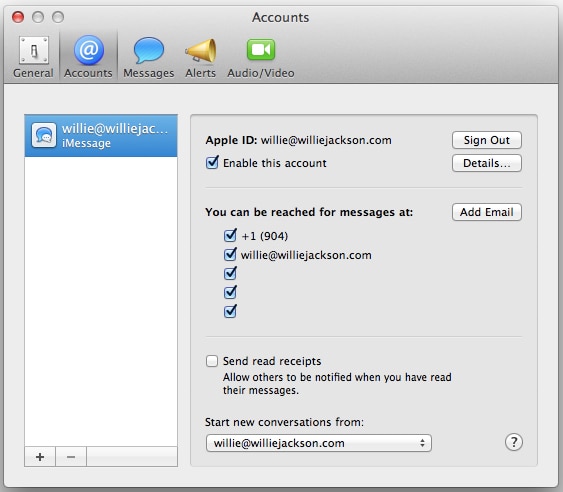
Sie müssen diese Schritte nacheinander ausführen. Wenn das Problem weiterhin besteht, starten Sie alle Ihre Geräte nacheinander neu. Dadurch werden alle Probleme im Zusammenhang mit der iMessage-Synchronisierung auf allen Ihren iOS- und Mac OSX-Geräten behoben.
iMessage ist in der Tat eine einzigartige und bequeme Option, um auf verschiedenen Geräten auf alle Ihre Nachrichten zuzugreifen. Sie müssen nur diesen einfachen Schritten folgen, um Ihr Leben bequemer zu gestalten und das Geschenk von iMessage noch mehr zu genießen.
Neueste Artikel